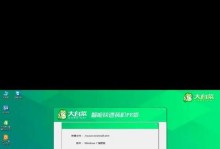随着时间的推移,电脑系统可能会出现各种问题,导致运行速度变慢、出现错误提示等。此时,重装系统是一种有效的解决方法。本文将详细介绍如何以小白系统重装教程来重新安装Win7索尼系统,让你的电脑焕然一新。

备份重要数据
在进行系统重装前,首先需要备份你的重要数据。这些数据包括照片、音乐、文档等个人文件,以免在重装过程中丢失。
获取安装光盘或USB驱动器
为了重装Win7索尼系统,你需要准备一个安装光盘或USB驱动器。这将成为系统重装的必需品。

设置系统启动顺序
在进行重装之前,你需要确保计算机能够从光盘或USB驱动器启动。这可以通过进入计算机BIOS进行设置来实现。
插入安装光盘或USB驱动器
将准备好的安装光盘或USB驱动器插入电脑,并确保计算机已经正确识别。
重启计算机并进入安装界面
重启计算机后,按照系统提示进入安装界面。你需要选择安装语言、时区等相关设置。

选择“自定义安装”
在安装界面中,选择“自定义安装”。这将允许你对硬盘进行重新分区和格式化。
删除旧的系统分区
选择旧的系统分区,并点击“删除”按钮来删除该分区。请注意,这将清除该分区上的所有数据。
创建新的系统分区
在删除旧的系统分区后,点击“新建”按钮来创建一个新的系统分区。你可以根据需要设置分区大小。
格式化系统分区
选择新建的系统分区,并点击“格式化”按钮来格式化该分区。格式化将清除分区并准备接受新的系统安装。
进行系统安装
选择已经格式化的系统分区,并点击“下一步”来开始系统安装过程。此时,系统将自动进行文件复制和安装操作。
等待系统安装完成
系统安装过程可能需要一些时间,请耐心等待。在安装过程中,计算机可能会自动重启多次。
设置个人首选项
在系统安装完成后,你需要根据自己的喜好进行一些个人首选项的设置。这包括选择系统名称、创建用户账户等。
安装驱动程序和软件
一旦系统安装完成并进行了个人首选项设置,你需要安装适用于索尼电脑的驱动程序和软件,以确保正常运行。
恢复个人文件和应用程序
在驱动程序和软件安装完成后,你可以将之前备份的个人文件和应用程序恢复到新系统中,以便继续使用。
重装教程
通过本文所提供的Win7索尼系统重装教程,你可以轻松地重新安装系统,让你的电脑焕然一新。记住,在进行系统重装之前,务必备份重要数据,并遵循每个步骤的详细指导。祝你成功!